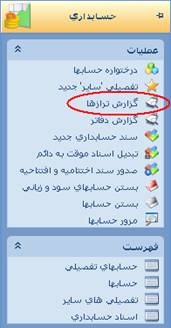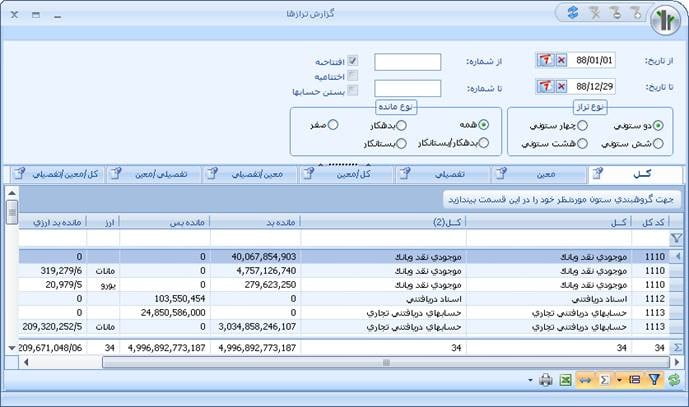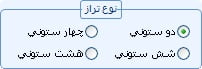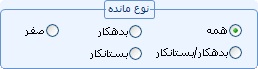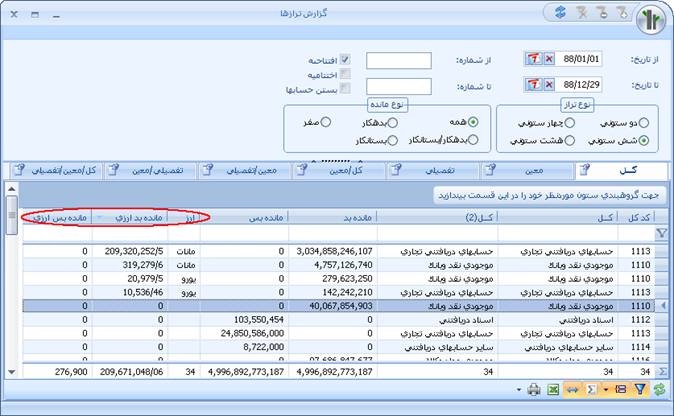گزارش ترازها در سپیدار
گزارشات مالی، خروجی اصلی امور حسابداری است و از اهمیت بالایی برای کاربران سیستم و مدیران بنگاه های اقتصادی و شرکت ها برخوردار است. تمامی سازمان ها با استفاده از گزارشات مالی می توانند نیاز های خود و استفاده کنندگان را تامین نمایند. کلیه گزارشهای مالی بر اساس سندهای حسابداری ثبت شده تهیه میگردد. کاربران میتوانند با استفاده از یک سری پارامترها محدوده گزارش را انتخاب و تعیین نمایند. در گزارش ترازها می توان تراز یک حساب را در هریک از سطوح حسابداری (کل ، معین و تفصیلی) به صورت ساده و هم چنین بر اساس ارتباطی که بین سطوح و نیز تفضیل با سطوح دارد( کل/معین ، معین/تفصیلی ، تفصیلی/معین و کل/معین/تفصیلی) به صورت تحلیلی مشاهده نمود. در برنامه سپیدار سیستم امکان دریافت گزارش ترازها به سادگی فراهم شده است که در ادامه مطلب بیان می گردد.
تعاریف مهم گزارش ترازنامه
گزارشات ساده
گزارشات ساده گزارشاتی هستند که فقط اطلاعات مربوط به یک سطح از حساب را نمایش می دهد مانند:
- تراز کل
- تراز معین
- تراز تفصیلی
گزارشات تحلیلی
گزارشات تحلیلی، گزارشاتی هستند که علاوه بر اطلاعات مربوط به سطح مورد نظر ما، بابت ارتباطی که با سطوح دیگر دارد (سطوح بالا یا پایین) ، اطلاعات حاصل (از مجموع یا ریز) با سطوح دیگر را نیز نشان می دهد ) مانند :
- تراز کل/معین
- تراز معین/تفصیلی
- تراز تفصیلی/معین
- تراز کل/معین/تفصیلی
گزارش تراز دو ستونی
گزارش دو ستونی گزارشی، شامل دو ستون مانده بدهکار و بستانکار حساب است .
گزارش تراز چهار ستونی
گزارش چهارستونی گزارشی،شامل دو ستون بدهکار و بستانکار برای گردش دوره گزارشی و دو ستون برای مانده بدهکار و بستانکار حساب است.
گزارش تراز شش ستونی
گزارش شش ستونی گزارشی شامل دو ستون بدهکار و بستانکار برای گردش اول دوره گزارشی و دو ستون بدهکار و بستانکار برای دوره گزارشی و دو ستون بدهکار و بستانکار برای مانده حساب است.
گزارش تراز هشت ستونی
گزارش هشت ستونی گزارشی شامل دو ستون بدهکار و بستانکار برای گردش اول دوره گزارشی و دو ستون بدهکار و بستانکار برای دوره گزارشی و دو ستون بدهکار و بستانکار برای گردش تاکنون (جمع اول دوره با طی دوره ) و دو ستون بدهکار و بستانکار برای مانده حساب است.
تهیه گزارش ترازها در نرم افزار حسابداری سپیدار
پس از ورود به سیستم در منوی سمت راست، وارد قسمت حسابداری شده و در قسمت عملیات روی گزینه “گزارش ترازها” کلیک کنید.
فرمی که در اختیار شما قرار می گیرد، می توانید اعمال فیلتر نموده و گزارش مورد نظر را تهیه نمایید.
جهت تهیه گزارش ترازها، موارد و نکات زیر را مدنظر داشته باشید:
۱-در صورتیکه برای کاربر ، حقوق دسترسی گزارش ترازها تعریف شده باشد ، کاربرمی تواند اقدام به تهیه گزارش نماید.
۲- وقتی فرم گزارش ترازها را باز می کنید ، سیستم به صورت پیش فرض گزارش را در محدوده سال مالی که در آن سال قرار گرفته اید و با درنظر گرفتن سند افتتاحیه ، تراز دو ستونی حساب کل را با نوع مانده همه نمایش می دهد . شما می توانید با توجه به نیاز خودتان فیلتر های لازم را انجام داده و گزارش را تهیه نمایید.
۳- گزارشگیری “گزارش ترازها” تنها برای یک سال مالی امکان پذیر است و محدوده گزارشگیری این گزارش نمی تواند بیش از یک سال مالی باشد.
۴- در گزارش ترازها امکان گزارشگیری بر اساس محدوده تاریخی، شماره سند و با در نظر گرفتن اسناد افتتاحیه ، اختتامیه و بستن حسابها وجود دارد و کاربر به راحتی می تواند محدوده گزارشگیری خود را براساس نیاز خود تعیین نموده و گزارش را تهیه نماید .
۵-گزینه “از تاریخ”![]() تاریخ شروع سال مالی و گزینه “تا تاریخ”
تاریخ شروع سال مالی و گزینه “تا تاریخ” ![]() تاریخ خاتمه سال مالی را که در آن سال اقدام به تهیه گزارش نموده اید را نمایش می دهد . شما می توانید محدوده تاریخ را تغییر دهید و با زدن کلید
تاریخ خاتمه سال مالی را که در آن سال اقدام به تهیه گزارش نموده اید را نمایش می دهد . شما می توانید محدوده تاریخ را تغییر دهید و با زدن کلید ![]() تاریخ را خالی نموده و تاریخ را به صورت دستی وارد نمایید و یا با زدن کلید
تاریخ را خالی نموده و تاریخ را به صورت دستی وارد نمایید و یا با زدن کلید![]() با تاریخ روز پر خواهد شد.
با تاریخ روز پر خواهد شد.
۶-به طور پیش فرض گزارش ترازها، گزارش تراز کل را نمایش می دهد . چنانچه بخواهید تراز سطوح دیگر ( معین ، تفصیلی ، کل/معین ، معین/تفصیلی ، تفصیلی/معین و کل/معین/تفصیلی ) را مشاهده نمایید ، کافیست برروی سطح مورد نظر کلیک نموده تا بتوانید تراز مربوط به آن سطح انتخابی را تهیه کنید.
۷-با توجه به تعریف انواع تراز ، شما می توانید به چهار شکل (دو ستونی ، چهار ستونی ، شش ستونی و هشت ستونی) تراز تهیه نمایید.
۸- در گزارش تراز ها امکان گرفتن گزارش با توجه به نوع مانده وجود دارد . در این فرم شما می توانید با نوع مانده بدهکار ، بستانکار ، صفر ، بدهکار/بستانکار و همه گزارش تراز تهیه نمایید.
۹- در صورتیکه از امکانات ارزی در سیستم استفاده میکنید ، در گزارش تراز ها سه ستون ارز ، مانده بدهکار ارزی و مانده بستانکار ارزی فعال می¬شود تا بتوان مانده ارزی هر حساب را نیز مشاهده نمود .
۱۰-شما می توانید با توجه به نیاز خودتان فیلتر های لازم را انجام داده و گزارش را تهیه نمایید . برای این منظور کافیست بعد از اعمال فیلتر های لازم ، کلید “بروز کردن” ![]() پایین فرم را بزنید تا اطلاعات بروز شوند . همچنین شما می توانید اطلاعات تمام صفحات گزارش ترازها را باز خوانی نمایید . برای این منظور کافیست کلید “بازخوانی همه صفحات”
پایین فرم را بزنید تا اطلاعات بروز شوند . همچنین شما می توانید اطلاعات تمام صفحات گزارش ترازها را باز خوانی نمایید . برای این منظور کافیست کلید “بازخوانی همه صفحات” ![]() بالای فرم رابزنید .
بالای فرم رابزنید .
سوالات متداول
در گزارش ترازها می توان تراز یک حساب را در هریک از سطوح حسابداری (کل ، معین و تفصیلی) به صورت ساده و هم چنین بر اساس ارتباطی که بین سطوح و نیز تفضیل با سطوح دارد( کل/معین ، معین/تفصیلی ، تفصیلی/معین و کل/معین/تفصیلی) به صورت تحلیلی مشاهده نمود.
گزارشات ساده
گزارشات تحلیلی
گزارش تراز دو ستونی
گزارش تراز چهار ستونی
گزارش تراز شش ستونی
گزارش تراز هشت ستونی
پس از ورود به سیستم در منوی سمت راست، وارد قسمت حسابداری شده و در قسمت عملیات روی گزینه “گزارش ترازها” کلیک کنید.
مطالب مرتبط

آموزش حسابداری شرکتها
به عنوان مدیر یک شرکت تا چه حدی از حساب و کتاب شرکت خود آگاه هستید؟ آیا تا به حال به این موضوع فکر کردهاید

نقشه راه آموزش حسابداری
آموزش حسابداری در دانشگاهها و آموزشگاههای فنی و حرفهای به علاقهمندان این رشته ارائه میشود. حسابداری در بین دانشجویان طرفداران زیادی داشته و آمار بیکاری

حسابداری چیست؟
تمام کسب و کار ها برای جمع آوری داده های مالی و بررسی آن ها به افرادی متخصص نیاز دارند که با نام حسابدار (Accountants)

آموزش تصویری ثبت نام سامانه مودیان مالیاتی
معرفی سامانه مودیان مالیاتی ثبت نام سامانه مودیان مالیاتی یک سامانه آنلاین است که توسط سازمان امور مالیاتی ایران برای ثبت و ردیابی اطلاعات مالی

مشمولان ثبت نام در سامانه مودیان مالیاتی
مشمولان ثبت نام در سامانه مودیان مالیاتی چه کسانی هستند؟ مطالعه این مقاله به مدیران، صاحبان مشاغل و حسابداران پیشنهاد داده می شود. در این

اتصال سپیدار به سامانه مودیان مالیاتی
سامانه مودیان مالیاتی یک سامانه آنلاین است که به منظور مدیریت و پردازش اطلاعات مربوط به مالیات در یک کشور استفاده میشود. این سامانه به